- Avtor Abigail Brown [email protected].
- Public 2024-01-07 19:06.
- Nazadnje spremenjeno 2025-01-24 12:23.
Kaj morate vedeti
- V meniju Nastavitve Chroma izberite Napredno > Prenosi > Lokacija > Spremeni in izberite novo lokacijo.
- Če želite vsakič določiti lokacijo, pojdite na Nastavitve > Napredno > Prenosi > Vprašajte, kam naj shranite posamezno datoteko pred prenosom.
- Če želite najti prenos, pojdite na Meni > Prenosi.
Ta članek pojasnjuje, kako spremeniti privzeto mapo za prenos v Chromu, poiskati preneseno datoteko, biti pozvan, kam shraniti datoteke, in prilagoditi dovoljenja za prenos več datotek v namiznem računalniku z operacijskim sistemom Windows ali Mac.
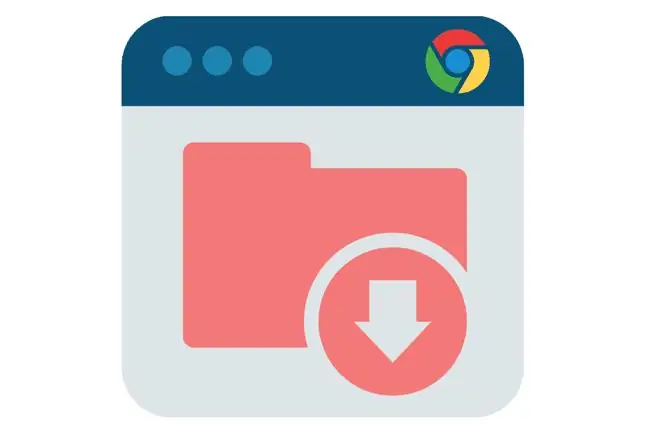
Kako spremeniti Chromovo privzeto mapo za prenos
Ko prenesete datoteke s spletnim brskalnikom Google Chrome, jih Chrome shrani v določeno mapo datotek. To privzeto lokacijo za prenos lahko spremenite, da organizirate svoje prenose, sprostite prostor na trdem disku ali preusmerite prenesene datoteke v spletno storitev za shranjevanje, kot je Dropbox. Možno je tudi nastaviti Chrome, da vas vsakič, ko prenesete datoteko, vpraša za lokacijo za prenos. Če želite spremeniti privzeto lokacijo za prenos Chroma:
-
Odprite Chrome in izberite ikono menu (tri navpične pike) in nato izberite Nastavitve.

Image -
Izberite Advanced v levem podoknu.

Image -
Izberite Prenosi.

Image -
Poleg Lokacija izberite Spremeni.

Image -
Pomaknite se do mape, ki jo želite uporabiti kot privzeto mapo za prenos, nato izberite Izberi. Zdaj, ko uporabite Chrome za prenos datoteke, se ta shrani v novo določeno mapo.

Image
Kako najti datoteko, preneseno iz Chroma
Če želite najti, kam je Chrome prenesel datoteko, odprite seznam prenesenih datotek, po katerem je mogoče iskati. Za dostop do tega seznama:
-
Odprite Chrome in izberite ikono menu (tri navpične pike), nato izberite Prenosi.
Bližnjica na tipkovnici je Ctrl+ J (v sistemu Windows) ali Option+ Command +L (na Macu).

Image - Prikaže se seznam prenesenih datotek in povezanih URL-jev. Če želite odpreti datoteko, izberite ime datoteke. Odpre se v privzeti aplikaciji vašega računalnika za vrsto datoteke.
- Če želite izbrisati datoteko, izberite X poleg imena datoteke. Odstranjena je s seznama prenesenih datotek.
Have Chome Vprašaj, kam shraniti datoteko
Če želite zaobiti privzeto mapo za prenos in določiti, kam želite shraniti datoteke ob vsakem prenosu:
-
Odprite Chrome in izberite ikono menu (tri navpične pike) in nato izberite Nastavitve.

Image -
Na dnu zaslona izberite Advanced.

Image -
Izberite Prenosi.

Image -
Vklopite Vprašaj, kam shraniti vsako datoteko pred prenosom. Chrome vas zdaj ob vsakem prenosu datoteke vpraša za lokacijo prenosa.

Image
Kako spremeniti dovoljenja za prenos več datotek v Chromu
Če želite prilagoditi, ali vas Chrome vpraša, ali želite prenesti več datotek z istega spletnega mesta:
-
Odprite Chrome in izberite ikono menu (tri navpične pike) in nato izberite Nastavitve.

Image -
Izberite Zasebnost in varnost v meniju na levi.

Image -
Izberite Nastavitve mesta pod Zasebnost in varnost.

Image -
Pomaknite se navzdol do Dovoljenja in izberite puščico navzdol poleg Dodatna dovoljenja.

Image -
Izberite Samodejni prenosi.

Image -
Vklopite Vprašaj, ko spletno mesto poskuša samodejno prenesti datoteke po prvi datoteki preklop.

Image - Chrome zdaj vpraša za dovoljenje, preden prenese več datotek z enega mesta.






